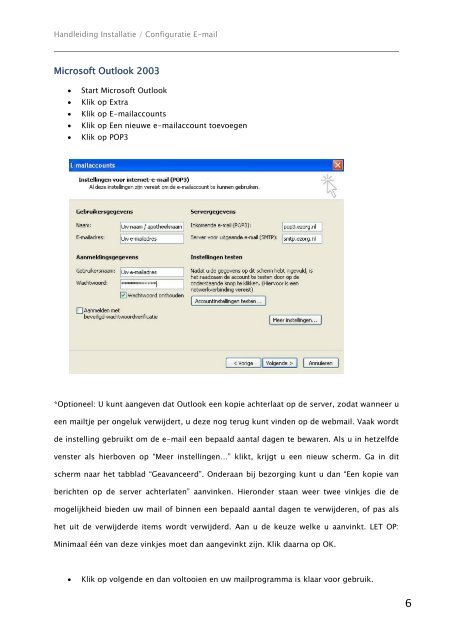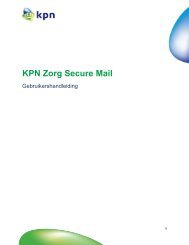Handleiding Installatie / Configuratie E-mail - E-Zorg
Handleiding Installatie / Configuratie E-mail - E-Zorg
Handleiding Installatie / Configuratie E-mail - E-Zorg
Create successful ePaper yourself
Turn your PDF publications into a flip-book with our unique Google optimized e-Paper software.
<strong>Handleiding</strong> <strong>Installatie</strong> / <strong>Configuratie</strong> E-<strong>mail</strong><br />
Microsoft Outlook 2003<br />
Start Microsoft Outlook<br />
Klik op Extra<br />
Klik op E-<strong>mail</strong>accounts<br />
Klik op Een nieuwe e-<strong>mail</strong>account toevoegen<br />
Klik op POP3<br />
*Optioneel: U kunt aangeven dat Outlook een kopie achterlaat op de server, zodat wanneer u<br />
een <strong>mail</strong>tje per ongeluk verwijdert, u deze nog terug kunt vinden op de web<strong>mail</strong>. Vaak wordt<br />
de instelling gebruikt om de e-<strong>mail</strong> een bepaald aantal dagen te bewaren. Als u in hetzelfde<br />
venster als hierboven op “Meer instellingen…” klikt, krijgt u een nieuw scherm. Ga in dit<br />
scherm naar het tabblad “Geavanceerd”. Onderaan bij bezorging kunt u dan “Een kopie van<br />
berichten op de server achterlaten” aanvinken. Hieronder staan weer twee vinkjes die de<br />
mogelijkheid bieden uw <strong>mail</strong> of binnen een bepaald aantal dagen te verwijderen, of pas als<br />
het uit de verwijderde items wordt verwijderd. Aan u de keuze welke u aanvinkt. LET OP:<br />
Minimaal één van deze vinkjes moet dan aangevinkt zijn. Klik daarna op OK.<br />
Klik op volgende en dan voltooien en uw <strong>mail</strong>programma is klaar voor gebruik.<br />
6